W systemie Windows 11 możesz użyć aplikacji Szybka pomoc, aby zdalnie udzielić lub uzyskać pomoc. Z tego przewodnika dowiesz się, jak z niej korzystać. Aplikacja została zaprojektowana w celu zastąpienia starszej wersji aplikacji „Pomoc zdalna systemu Windows”. Z technicznego punktu widzenia jest to aplikacja do zdalnego pulpitu, ale to rozwiązanie jest bezpieczniejsze i łatwiejsze w użyciu.
Na przykład podczas korzystania z funkcji Szybka pomoc nie trzeba włączać „Pulpitu zdalnego”, „Pomocy zdalnej” ani żadnej innej funkcji ani konfigurować zapory sieciowej. Nie można jednak zainicjować połączenia bez obecności innej osoby po drugiej stronie, ponieważ ktoś po stronie odbierającej musi potwierdź kod połączenia i zezwól na kontrolę.
Aplikacja zwykle przyda się do zdalnego rozwiązania problemu lub przeprowadzenia kogoś przez kolejne kroki, aby wykonać określone zadanie lub czegoś go nauczyć.
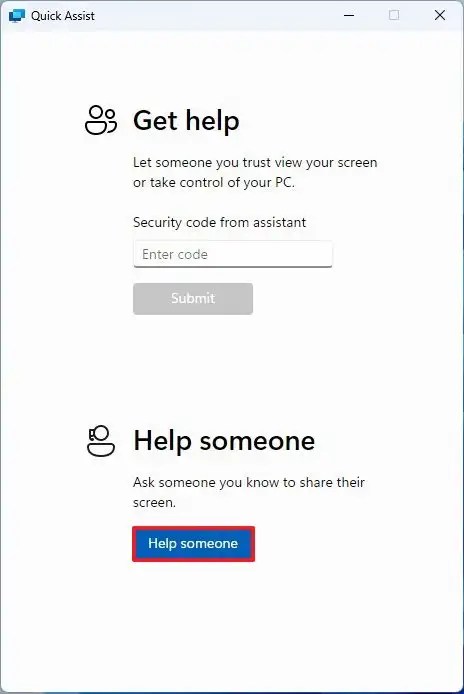
W tym przewodniku dowiesz się, jak rozpocząć korzystanie z aplikacji Szybka pomoc w systemie Windows 11.
Uzyskiwanie lub udzielanie pomocy zdalnej za pomocą funkcji Szybka pomoc w systemie Windows 11
Aby uzyskać pomoc zdalną w systemie Windows 11, osoba udzielająca pomocy musi rozpocząć konfigurację Szybkiej pomocy, a osoba otrzymująca pomoc musi zezwolić na połączenie:
Na komputerze udzielającym pomocy otwórz Start w systemie Windows 11.
Wyszukaj Szybka pomoc > i kliknij najwyższy wynik, aby otworzyć aplikację.
Kliknij przycisk Pomóż komuś .
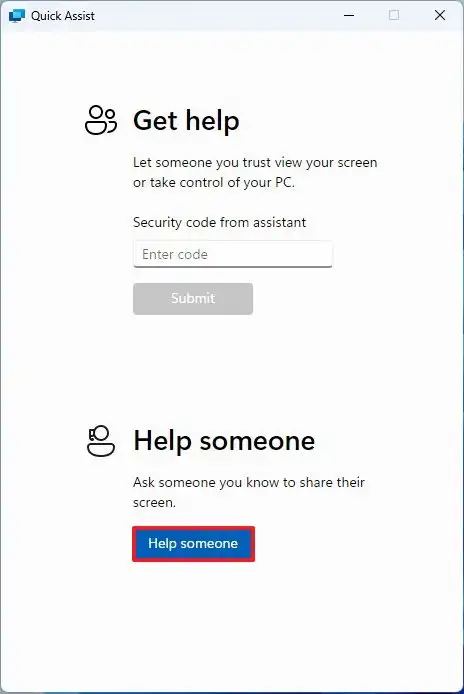
Zaloguj się przy użyciu konta Microsoft.
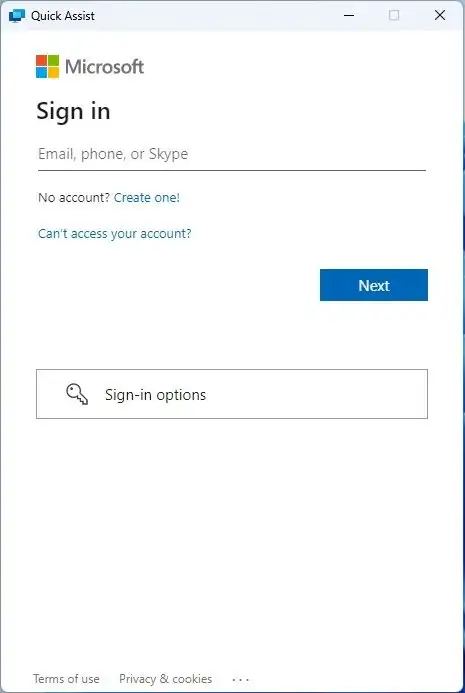
Kliknij Kopiuj kod opcję.
Wyślij kod zabezpieczający drugiej osobie, która otrzyma zdalną pomoc.
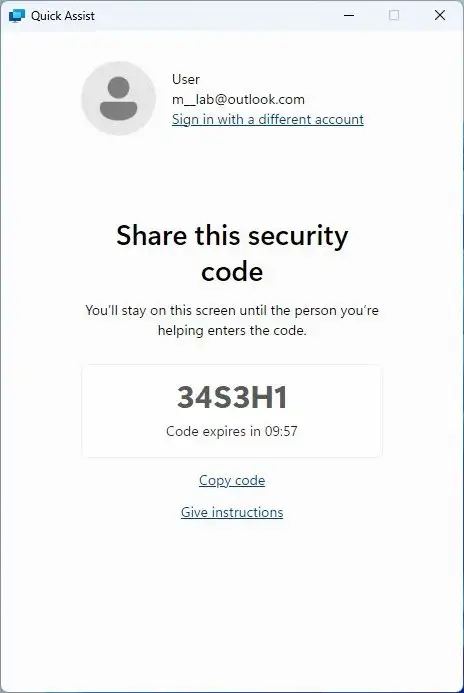
Na komputerze uzyskać pomoc, otwórz aplikację Quick Assist.
W sekcji „Uzyskaj pomoc” potwierdź kod bezpieczeństwa.
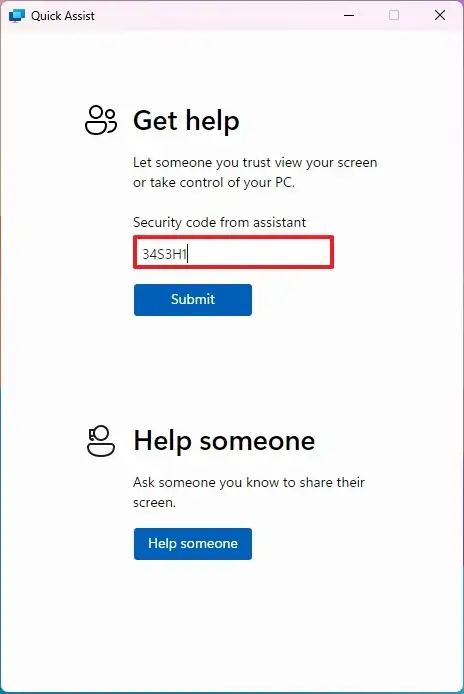
Kliknij przycisk Prześlij.
Kliknij przycisk Zezwól, aby zezwolić na zdalne połączenie.
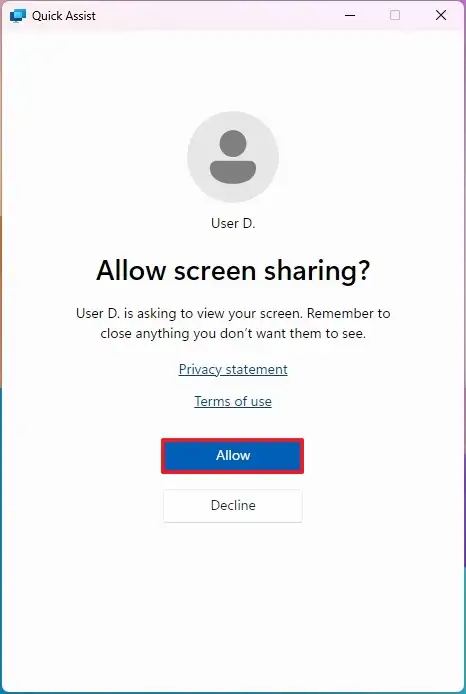
Na komputerze udzielającym pomocy kliknij przycisk Poproś o kontrolę, aby przejąć kontrolę nad komputerem zdalnym.
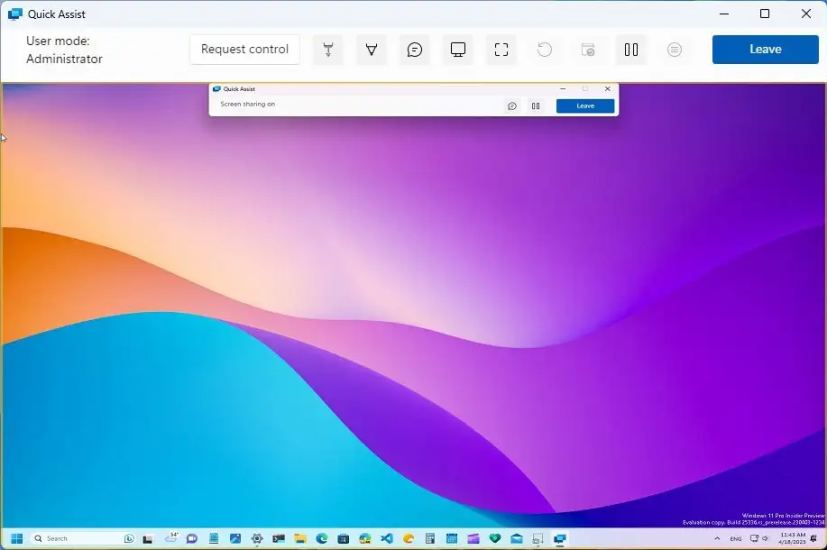
Na komputerze uzyskującym pomoc kliknij przycisk Zezwól, aby przyznać kontrolę.

Po nawiązaniu połączenia zdalnego osoba oferująca pomoc będzie mogła przejąć kontrolę nad komputerem, który otrzymuje pomoc w rozwiązaniu problemu lub poprowadzić kogoś przez kolejne kroki, aby wykonać określone zadanie.
Podczas korzystania aplikacji Szybka pomoc, jeśli nie prowadzisz jeszcze rozmowy telefonicznej z tą osobą, możesz otworzyć interfejs „Czat”, aby wysyłać wiadomości tekstowe w obie strony.
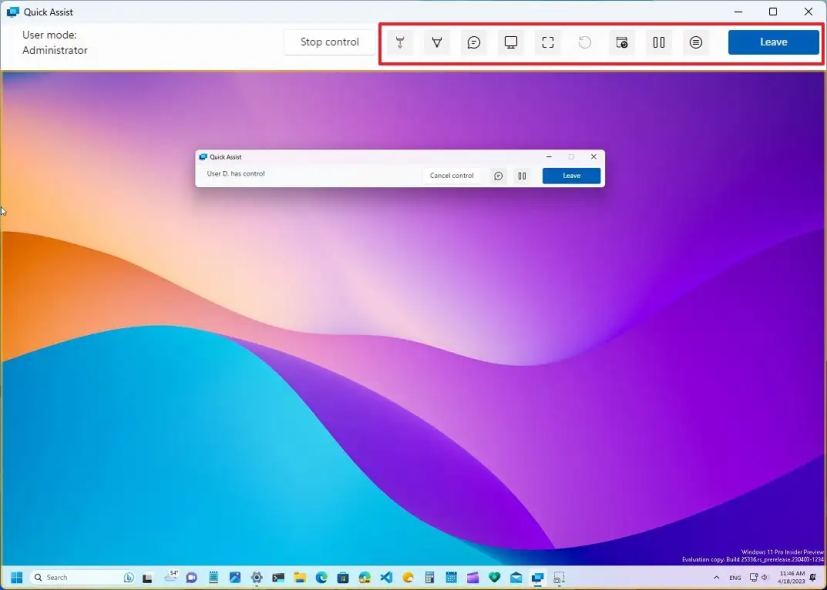 Narzędzia szybkiej pomocy systemu Windows 11
Narzędzia szybkiej pomocy systemu Windows 11
Przycisk „Wstrzymaj” zatrzymuje zdalną pomoc bez przerywania połączenia. Każdy może skorzystać z opcji pauzy, ale tylko osoba otrzymująca pomoc może wznowić połączenie.
Przycisk „Wyjdź” zakończy połączenie. Jeśli musisz połączyć się ponownie, będzie musiał wykonać te same czynności, aby utworzyć nowe połączenie zdalne.
W urządzeniu udzielającym pomocy aplikacja Szybka pomoc zaoferuje również kilka dodatkowych narzędzi, w tym wskaźnik laserowy, animację, wybór monitora (jeśli urządzenie ma wiele wyświetlaczy), rzeczywisty ekran i nie tylko.
Najczęstsze pytania
Szybka pomoc nie działa?
Jeśli funkcja Szybka pomoc zacina się podczas ładowania śpiewać lub łączyć się, możesz spróbować kilku rzeczy, aby rozwiązać problem.Możesz ponownie uruchomić aplikację, a następnie kontynuować ponowne uruchamianie komputera i ponownie wypróbować aplikację lub spróbować ponownie odinstalować i zainstalować aplikację w systemie Windows 11. Jeśli musisz odinstalować aplikację, otwórz menu Start, wyszukaj Szybka pomoc, kliknij prawym przyciskiem myszy górny wynik i wybierz opcję „Odinstaluj”. Aby ponownie zainstalować aplikację, wykonaj czynności opisane poniżej w następnym pytaniu.
Jak zainstalować Quick Assist w systemie Windows 11?
Quick Assist to aplikacja ze sklepu Microsoft Store. Jeśli chcesz ją zainstalować, otwórz tę stronę Microsoft Store i kliknij przycisk „Zainstaluj”. Jeśli aplikacja zablokowała się i nie można jej zainstalować, użyj skrótu klawiaturowego „klawisz Windows + R”, wpisz wsreset.exe i kliknij przycisk „OK”. Gdy Microsoft
Która wersja systemu Windows zawiera funkcję Quick Assist?
Aplikacja Quick Assist jest dostępne dla wersji „Home” i „Pro” systemu Windows 11 i 10.
Co to jest Quick Assist w systemie Windows 11?
Quick Assist to rozwiązanie pomocy zdalnej, które Microsoft oferuje bezpłatnie i możesz go użyć, aby udzielić pomocy innej zaufanej osobie. Możesz go użyć do zdalnego rozwiązywania problemów lub poprowadzenia kogoś przez kolejne kroki, aby wykonać określone zadanie.
@ekran tylko dla mediów i (min-width: 0px ) i (minimalna wysokość: 0 pikseli) { div[id^=”bsa-zone_1659356403005-2_123456″] { minimalna szerokość: 300 pikseli; minimalna wysokość: 250px; } } @ekran tylko dla multimediów i (min-width: 640px) i (min-height: 0px) { div[id^=”bsa-zone_1659356403005-2_123456″] { min-width: 300px; minimalna wysokość: 250px; } }

